ホームページ >モバイルチュートリアル >iPhone >iPhone 14のホーム画面に複数種類のリマインダーを表示させる設定方法とは?
iPhone 14のホーム画面に複数種類のリマインダーを表示させる設定方法とは?
- WBOYWBOYWBOYWBOYWBOYWBOYWBOYWBOYWBOYWBOYWBOYWBOYWB転載
- 2024-01-15 14:27:10869ブラウズ
毎日たくさんのことに対処しなければならず、忘れることが心配な場合は、iPhone のリマインダーを使用して記録し、思い出させてみるのもいいでしょう。
iPhone デスクトップのホーム画面に複数の異なる種類のリマインダーを表示するように設定すると、iPhone は持ち運べるシンプルなメモ帳になり、次のことが可能になります。仕事と生活を秩序正しく整え、どんな小さなことも見逃さないようにしましょう。
複数の異なる種類のリマインダーを表示するように iPhone ホーム画面を設定する手順は次のとおりです:
1. 新しいリマインダーを作成します
1. リマインダー アプリを開き、右下隅にある [リストを追加] をクリックしてリマインダーの作成を開始します。
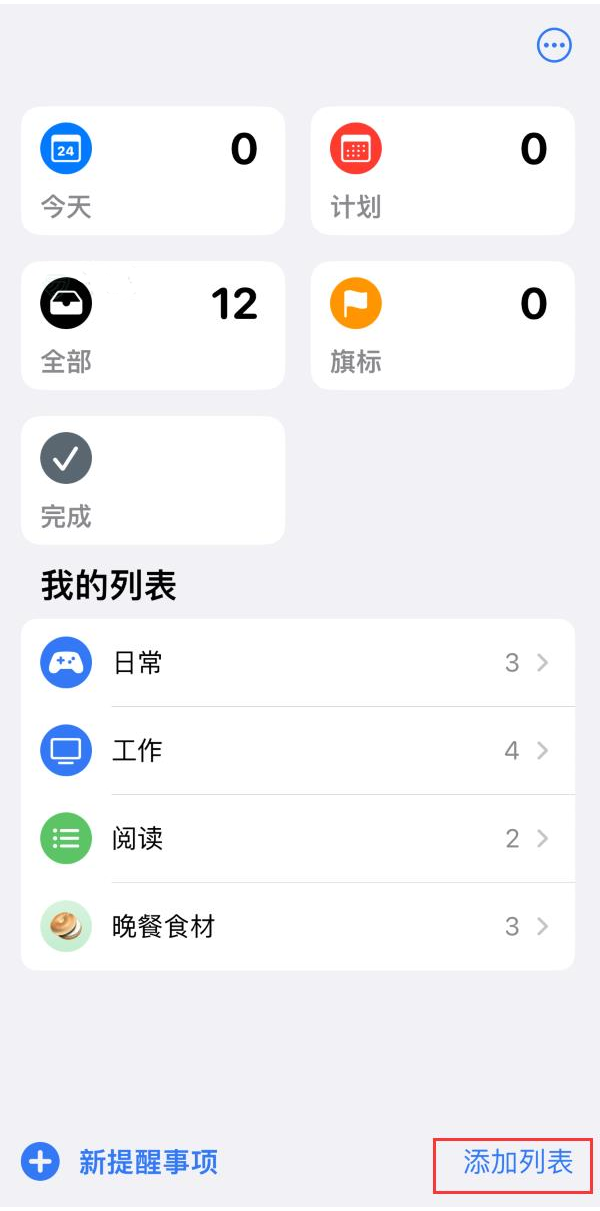
#2. リマインダーのテーマを入力し、好きな色またはアイコンを選択し、 「スマイリー」アイコンをクリックして、お気に入りの絵文字を選択できます。
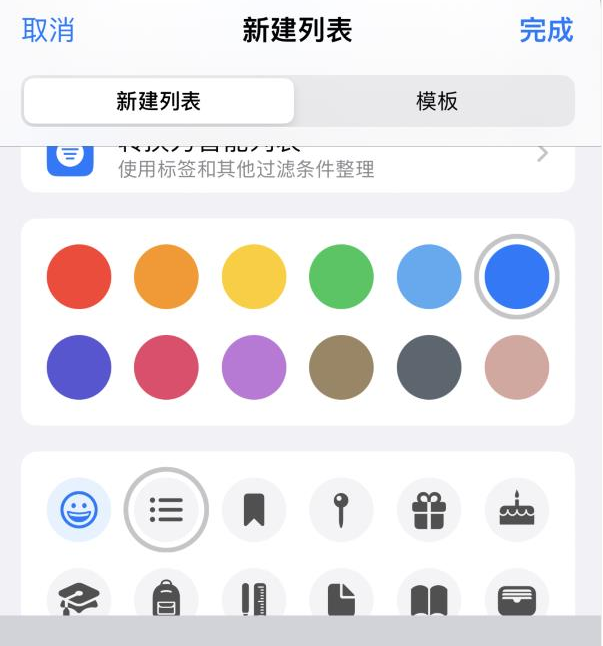
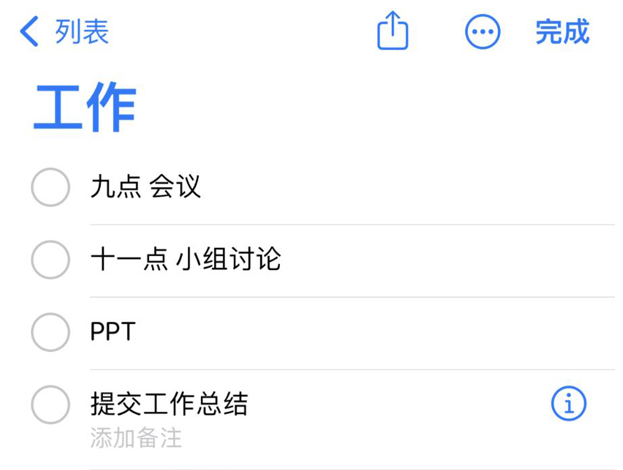
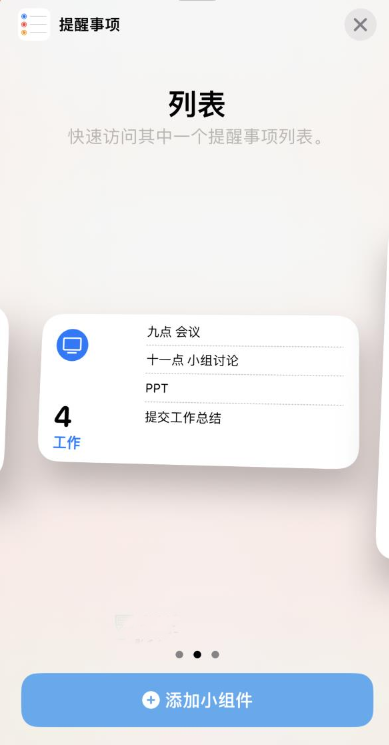
2. 上記の操作を繰り返して、同じメイン インターフェイス ウィジェットに複数のリマインダーを追加します。
#3. この時点で、追加されたウィジェットによって表示されるコンテンツが繰り返される場合があります。ウィジェットを長押しし、「ウィジェットを編集」をクリックして、リスト内の他のカテゴリを選択するだけです。
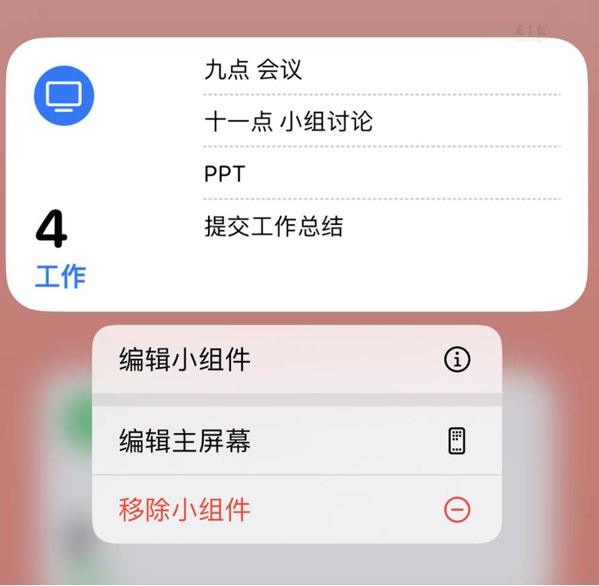
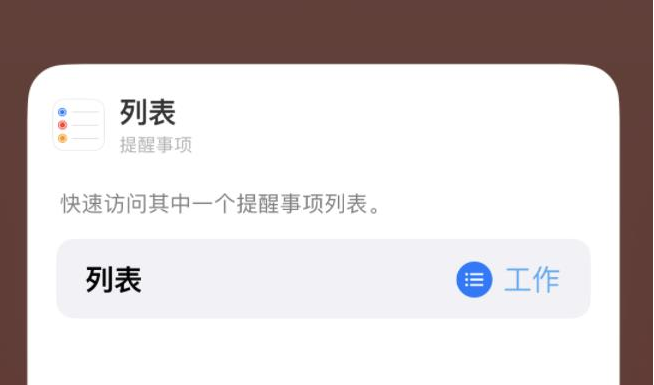
以上がiPhone 14のホーム画面に複数種類のリマインダーを表示させる設定方法とは?の詳細内容です。詳細については、PHP 中国語 Web サイトの他の関連記事を参照してください。
声明:
この記事はi4.cnで複製されています。侵害がある場合は、admin@php.cn までご連絡ください。

